S’applique à :
- Winshuttle Foundation
Paramètres Winshuttle Foundation : Connexions à la base de données
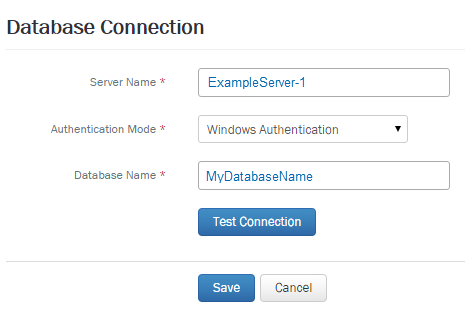
Utilisez la page Connexion à la base de données pour établir et tester les connexions à la base de données.
Pour créer ou tester une connexion à la base de données :
- Dans la page d’accueil Winshuttle Foundation, dans la barre de menus, cliquez sur Paramètres.
- Cliquez sur Connexion à la base de données.
- Dans l’écran Connexion à la base de données, entrez les informations suivantes :
- Nom du serveur : chemin complet et nom du serveur de base de données. Par exemple, DBSERVER1\SQLEXPRESS.
- Mode d’authentification : sélectionnez l’authentification Windows ou SQL.
- Nom de la base de données : nom de la base de données. Par exemple, SQLDatabase1.
- Cliquez sur Tester la connexion pour tester la connexion au serveur.
Si le test de connexion échoue, vérifiez à nouveau le nom de votre serveur et vos paramètres d'authentification.
- Cliquez sur Enregistrer.
La page de connexion de base de données affiche le serveur SQL et l'instance, ainsi que la base de données utilisée par Foundation pour stocker les informations de configuration User Governance. Foundation User Governance utilise une propriété de la batterie pour se connecter à la base de données, car tous les sites UG de la batterie utilisent la même base de données et la même chaîne de connexion..
Cette page est informative, car les meilleures pratiques de Microsoft ont désactivé la possibilité de modifier les propriétés de la batterie via l'identité de pool d'applications. En fait, cette page fournit les commandes PowerShell ci-dessous qui doivent être exécutées à partir d'un serveur Web frontal SharePoint connecté en tant qu'utilisateur du groupe Administrateurs de batterie.
La deuxième ligne affichera la chaîne de connexion actuelle. En règle générale, le paramètre de source de données sera modifié en fonction du nouveau nom et de la nouvelle instance de serveur SQL, car le nom de la base de données doit être conservé.. Si le nom de la base de données est modifié lors de la restauration, modifiez également le paramètre Catalogue initial..
Exemple :
Data Source=MySQLServer;Initial Catalog=MyUserGovernanceDatabase;User ID=;Password=;Integrated Security=true
Remplacé par :
Data Source=MyNewSQLServer;Initial Catalog=MyUserGovernanceDatabase;User ID=;Password=;Integrated Security=true
$myFarm = Get-SPFarm
$myFarm.Properties[“eShuttleConnectionString”]
$myFarm.Properties[eShuttleConnectionString”] = “updated connection string”
$myFarm.Update